安装VSCODE
我在这里是用的windows10中的安装方式:
进入官网下载
https://code.visualstudio.com/


选择右上角的Download,然后下载界面中我选择的是使用.zip的安装包进行下载,下载完成之后双击

最好创建一个快捷方式到桌面,这样方便下次打开。
配置C环境
先下载安装MinGW-W64 GCC-8.10
下载地址:https://sourceforge.net/projects/mingw-w64/files/Toolchains targetting Win32/Personal Builds/mingw-builds/installer/mingw-w64-install.exe
安装选项为 x86_64-win32-seh

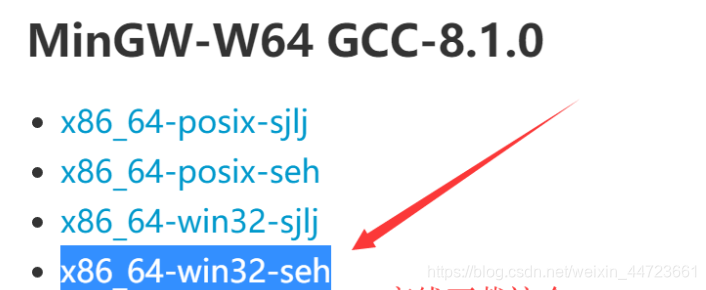
之后配置环境变量
首先右击

选择属性
之后进入
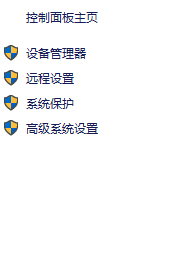
选择最下面的高级系统设置



把刚才的安装路径添加上去之后确定。
打开vscode

在下面的商店里面下载两个,如上图搜索即可。
之后写一个简单的C程序测试运行。
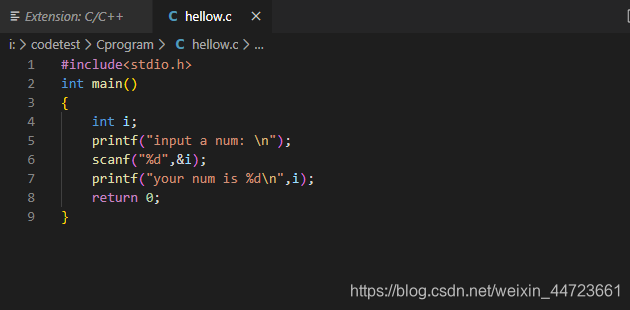
JAVA
vscode配置JAVA环境的时候遇到了许多的坑。下面一一细说。
首先得有JDK,注意有的人下载之后按照网上的一些教程非要创建一个jre的文件,根本没有必要!!!因为在JDK的9版本开始就已经没有jre了。
首先到官网下载JDK
https://www.oracle.com/java/technologies/javase-downloads.html
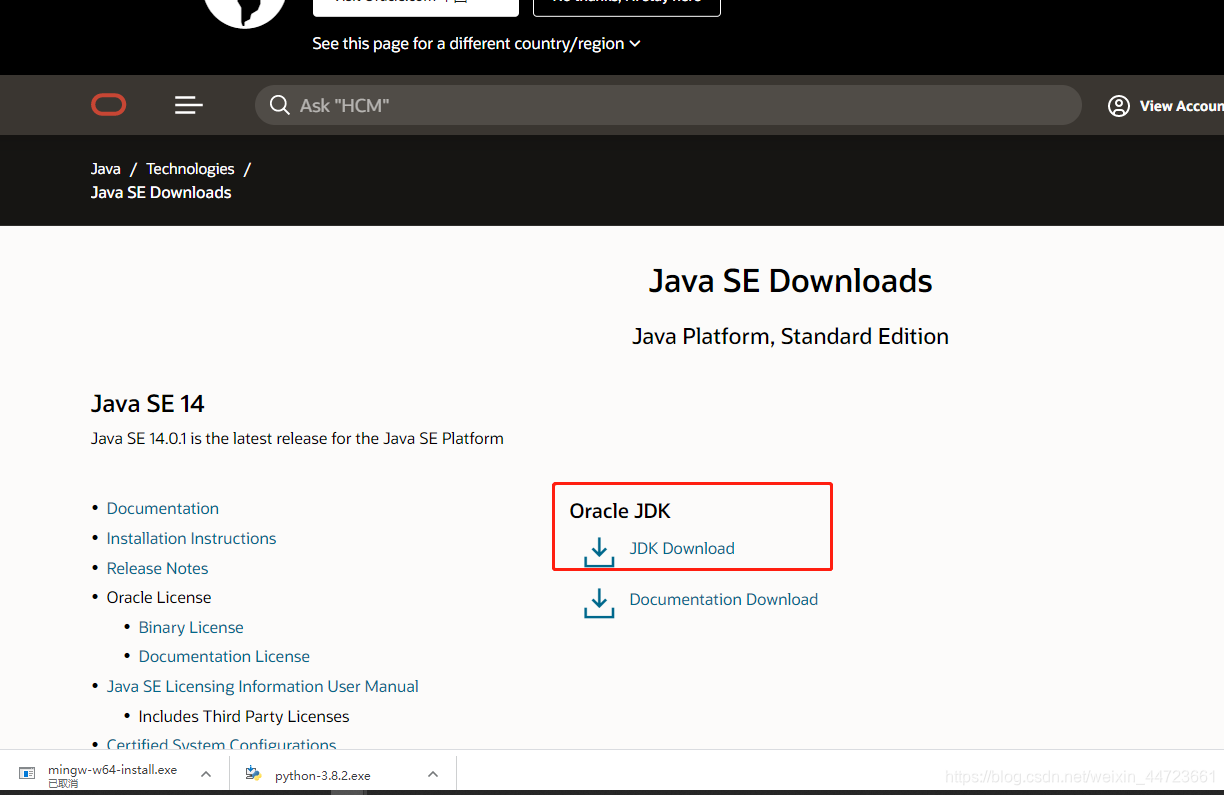
下载完成之后配置环境变量,配置过程差不多,但是要注意的是

在系统变量的Path中还要添加这个

之后win+R,输入cmd进入命令行界面
输入java -version

这就表示你的JDK安装成功
之后进入vscode界面,再搜索安装
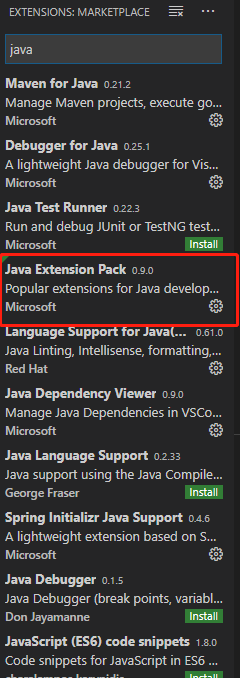
但是这里我在安装的时候出现问题,安装失败 ,所以我采用手动的方式,先下载

下载完成之后,回到vscode界面

选择刚才的下载的文件进行安装,安装成功之后,写一个简单的hello程序进行测试。
方法二:(2022年6.14亲测)
官方下载jdk的包,官方地址https://www.oracle.com/java/technologies/downloads/#jdk18-windows
下载完成之后生成jre目录
这一部分参考文档https://blog.csdn.net/weixin_62529383/article/details/124055631
\bin\jlink.exe --module-path jmods --add-modules java.desktop --output jre
完成之后设置环境变量即可类似上述操作。
Python
首先和C,JAVA一样得安装Python的环境
下载地址
https://www.python.org/downloads/
一般没啥问题注意要勾选


之后安装virtualenv
在cmd中
pip install virtualenv
然后回到vscode中,搜索python,下载
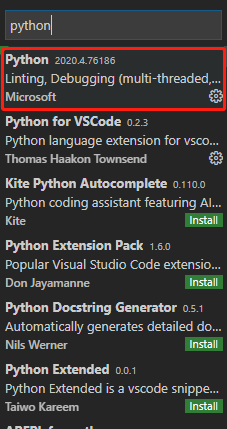
安装这个之后,还不能运行python代码,因为这并不是Python的解释器,还需要调用Python解释器。
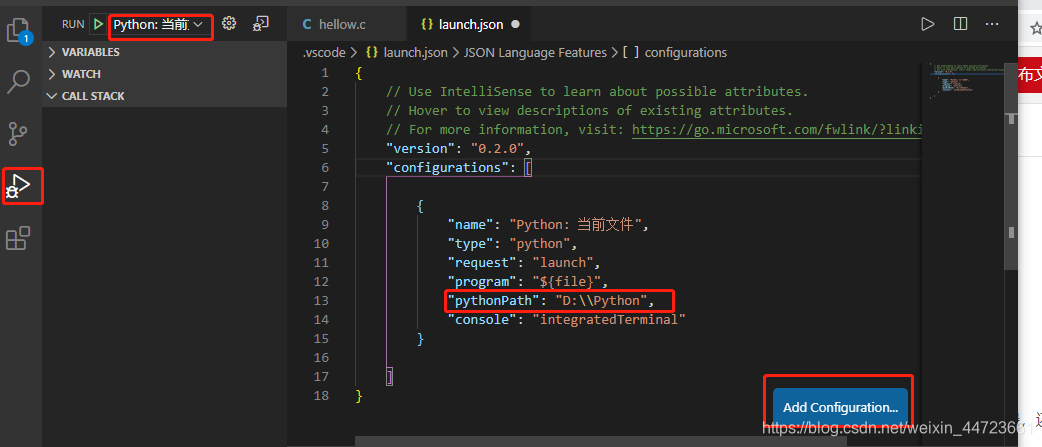
点击Add Configuration,把安装好的python路径给添加进去,保存就行。
之后写一个简单的Python程序进行测试即可。
安装python常见问题解决
There is no Pip installer available in the selected environment
解决办法在终端中
sudo apt-get install python3-pip
之后重新打开vscode按照提示安装pyinter,之后不会报错了。





















 1761
1761











 被折叠的 条评论
为什么被折叠?
被折叠的 条评论
为什么被折叠?








